Dans cet exercice, vous générerez des rapports de quantité, puis vous considérerez différentes façon d'utiliser les données de résultat.
Vous pouvez afficher et enregistrer des rapports dans plusieurs formats, y compris XML, CSV, HTML et TXT. Deux types de rapports de métré sont disponibles :
- Rapport résumé : répertorie la somme totale de chaque coût. Vous pouvez restreindre un rapport résumé au calcul des coûts relatifs à l'intervalle d'abscisses curvilignes d'un axe spécifié.
- Rapport détaillé : répertorie la quantité de chaque type de coût (aire, nombre et linéaire). Chaque instance d'un coût est rapportée comme un élément de ligne distinct (sa position par rapport à un axe spécifié peut également apparaître dans le rapport). Vous pouvez restreindre un rapport détaillé au calcul des coûts relatifs à l'intervalle d'abscisses curvilignes d'un axe spécifié.
Cet exercice est la suite de l'Exercice 4 : Attribution de codes de coût à des projets 3D.
Génération d'un rapport résumé des quantités de coût
- Ouvrez le fichier Quantities-5.dwg qui se trouve dans le dossier des dessins de didacticiels.
Ce dessin contient un site commercial comprenant une empreinte de construction, un parking et des voies d'accès. Plusieurs objets de ce dessin sont associés à des coûts.
- Cliquez sur l'onglet

 Trouver.
Trouver.
- Dans la boîte de dialogue Calculer le métré, spécifiez les paramètres suivants :
- Type de rapport : Résumé
- Etendue du rapport :
Dessin
Cette option spécifie que le rapport comprendra les données de coût de tous les objets présents dans le dessin actuel. D'autres options vous permettent de restreindre le rapport aux objets se trouvant dans une feuille ou un jeu de sélections.
- Limiter l'étendue à l'intervalle d'abscisses curvilignes de l'axe : Désactivé
Utilisez cette option pour spécifier un intervalle d'abscisses curvilignes d'axe auquel restreindre le rapport. Le rapport comprendra des données de coût pour les objets de dessin pouvant être projetés sur l'axe dans l'intervalle d'abscisses curvilignes spécifié.
Dans cet exercice, le rapport de quantité n'est pas restreint.
- Rapporter uniquement les coûts sélectionnés : Désactivé
- Cliquez sur Calculer.
- Dans le menu déroulant de la boîte de dialogue Rapport de métré, sélectionnez Summary (TXT).xls.
Examinez le rapport. Notez que le rapport répertorie l'ID, la description, la quantité totale et l'unité de mesure relatifs à chaque coût.
Remarque :Les quantités pour les coûts associés aux codes de projet 3D ne sont pas calculées dans un rapport résumé. Dans les étapes suivantes, ces éléments seront calculés dans un rapport détaillé.
- Dans la boîte de dialogue Rapport de métré, cliquez sur Fermer.
Génération d'un rapport de quantité de coût détaillé
- Dans la boîte de dialogue Calculer le métré, spécifiez les paramètres suivants :
- Type de rapport : Détaillé
- Etendue du rapport : Jeu de sélection
- Limiter l'étendue à l'intervalle d'abscisses curvilignes de l'axe : Désactivé
- Rapporter uniquement les coûts sélectionnés : Désactivé
- Rapporter l'abscisse curviligne et le décalage par rapport à : Route secondaire
Un rapport détaillé affiche l'abscisse curviligne et la valeur de décalage de chaque élément par rapport à un axe spécifié.
- En regard d'Etendue du rapport, cliquez sur
 .
.
- Dans le dessin, sélectionnez les canalisations et structures le long de la route secondaire. Appuyez sur la touche ENTREE.
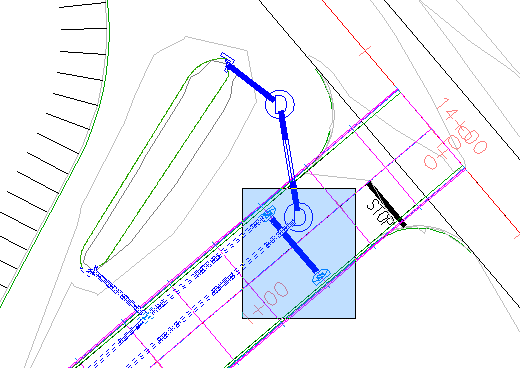
- Cliquez sur Calculer.
- Dans le menu déroulant de la boîte de dialogue Rapport de métré, sélectionnez
Detailed Linear (HTML).xsl
Examinez le rapport. La longueur, l'abscisse curviligne et le décalage de début et de fin de chaque canalisation sont affichés dans ce rapport.
- Dans le menu déroulant, sélectionnez
Detailed Count (HTML).xsl
La ligne de base, la valeur d'abscisse curviligne et le décalage de l'objet auquel chaque coût est attribué sont affichés pour chaque instance de coût.
Notez que plusieurs instances de coût 60409-0500 se trouvent à 17 pieds de chaque côté de l'axe. Cela indique que ces arrivées d'eau sont placées le long de chaque côté de la chaussée du projet 3D de route secondaire.
Insertion d'un rapport de métré dans le dessin
- Cliquez sur Dessiner.
- Effectuez un panoramique sur un espace vide dans le dessin.
- Cliquez pour placer la table.
Le dessin effectue un zoom sur le rapport de métré, situé dans une table AutoCAD.
Exportation d'un rapport de métré
- Dans le menu déroulant de la boîte de dialogue Rapport de métré, sélectionnez
Detailed Area (CSV).xsl
.
Vous pouvez exporter un rapport de métré dans chacun des formats dans cette liste.
- Cliquez sur Enregistrer sous.
- Dans la boîte de dialogue Enregistrer le rapport de métré sous, accédez au dossier My Civil 3D Tutorial Data.
- Dans le champ Nom de fichier, entrez QTO_Detailed Area (CSV).txt. Cliquez sur Enregistrer.
Vous pouvez importer le fichier texte dans une application de feuille de calcul, telle que Microsoft Excel.
- Cliquez deux fois sur Fermer.
Pour poursuivre ce didacticiel, passez à l'Exercice 6 : Utilisation des formules de coût.